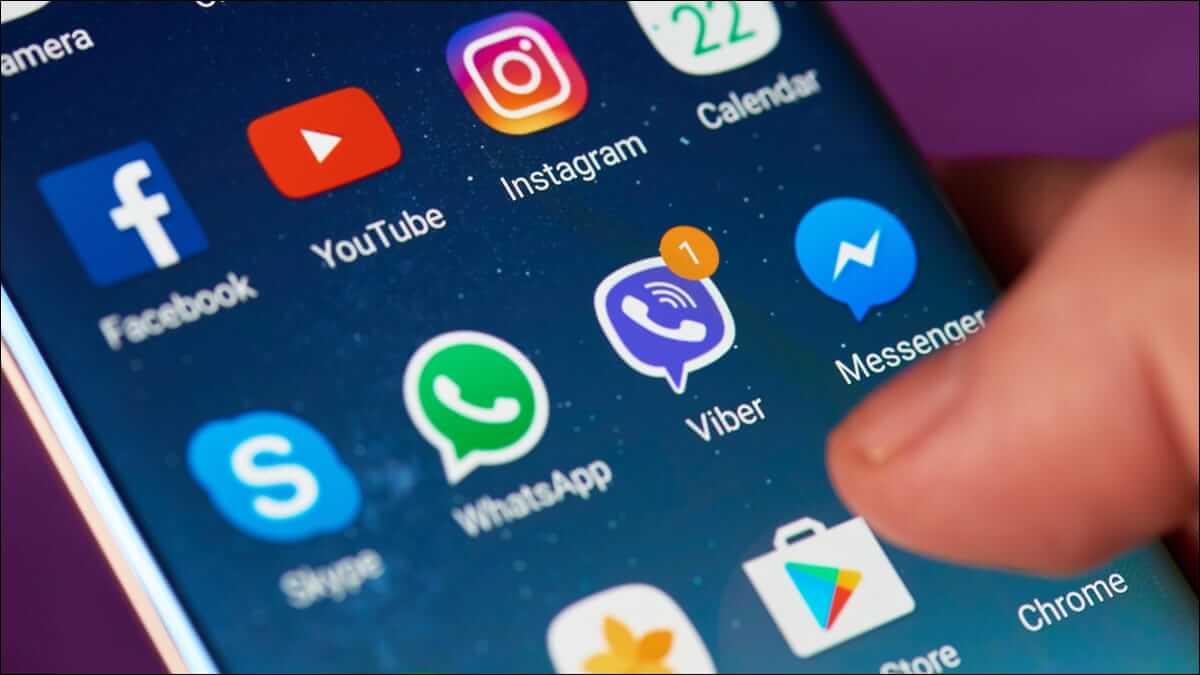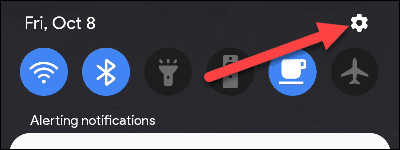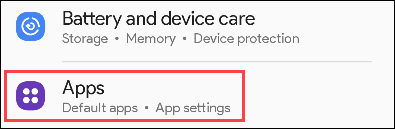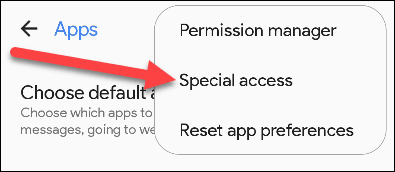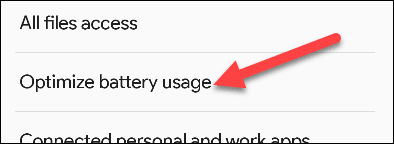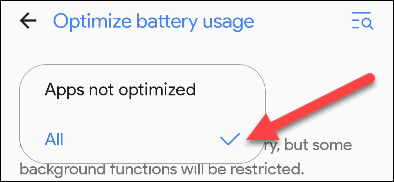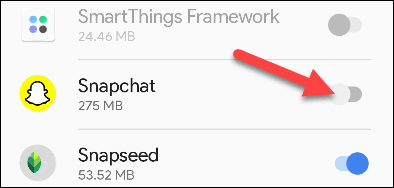So verhindern Sie, dass Android Hintergrund-Apps stoppt
Die Akkulaufzeit ist sehr wichtig, aber einige Android-Handys versuchen sehr, sie zu verlängern. Möglicherweise stellen Sie fest, dass Apps schlecht laufen oder Benachrichtigungen fehlen aufgrund von Im Hintergrund getötet werden. Wir zeigen Ihnen, wie Sie das stoppen können.
Warum werden Hintergrund-Apps gestoppt?
Android-Hersteller haben die Wahl. Lassen Sie Apps im Hintergrund frei laufen, was schaden kann Batterielebensdauer Oder es tötet im Hintergrund laufende Apps, von denen sie glauben, dass Sie sie nicht benötigen. Wenn Ihr Telefon dem letzteren Ansatz folgt, haben Sie möglicherweise Benachrichtigungen über beendete Apps verpasst. Es ist sehr nervig.
Dieses Problem ist so gut dokumentiert, dass die Website "Töte meine App nicht!" Von Anwendungsentwicklern erstellt. Sie haben es satt, sich von Benutzern beschweren zu lassen, dass ihre Apps nicht richtig funktionieren, wenn der Schuldige an „Verbesserungen“ des Telefonakkus liegt. Die Website stuft Android-Hersteller danach ein, wie schlecht sie damit umgehen. Samsung ist einer der größten Schuldigen, während Google einer der besten ist.
wie kann man es stoppen
لا töte meine App! Die Website enthält spezifische Anweisungen für eine Reihe von Geräteherstellern, aber wir zeigen Ihnen die universelle Methode, die bei allen funktioniert. Diese Methode allein reicht möglicherweise nicht aus, um alle Ihre Probleme zu lösen, aber es ist ein guter Anfang. Wir zeigen auf einem Samsung-Handy.
Wischen Sie zuerst einmal vom oberen Bildschirmrand nach unten und tippen Sie auf das Symbol . Ausrüstung.
Scrollen Sie nach unten und suchen Sie nach „Anwendungen".
Klicken Sie als Nächstes auf das Dreipunkt-Menüsymbol und wählen Sie Sonderzugriff. Wenn Sie es nicht sehen, wird auf diesem Bildschirm ein Abschnitt mit dem Titel "Besonderer App-Zugriff" angezeigt.
Jetzt auswählenOptimierung der Batterienutzung.
Zuerst werden alle Apps angezeigt, die nicht optimiert sind. Diese Apps dürfen im Hintergrund ausgeführt werden. Klicken Sie auf den Dropdown-Pfeil neben „Nicht optimierte Apps“ und wählen Sie "الكل".
Jetzt können Sie jede App finden, die sich schlecht verhält oder Benachrichtigungen fehlt, und den Schalter deaktivieren.
Das ist alles! Die App wird nicht mehr "optimiert", d. h. sie wird im Hintergrund beendet, wenn Sie sie nicht genug nutzen.
Möglicherweise sind hier noch ein paar andere Dinge am Werk, aber diese Methode funktioniert auf jedem Android-Gerät. Suchen Sie einfach die App, mit der Sie Probleme haben, und stellen Sie sicher, dass sie nicht optimiert ist.